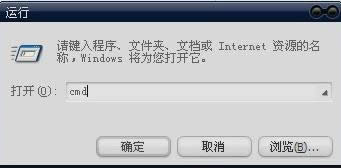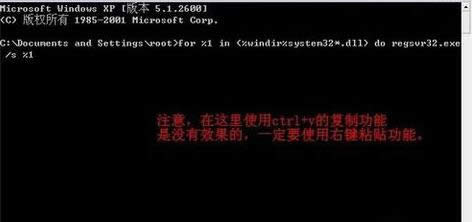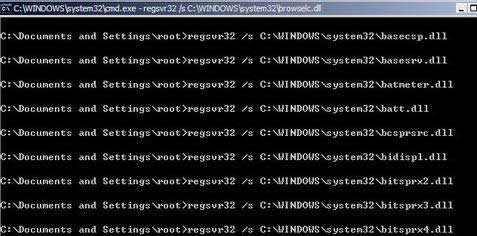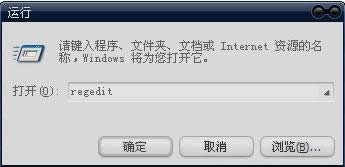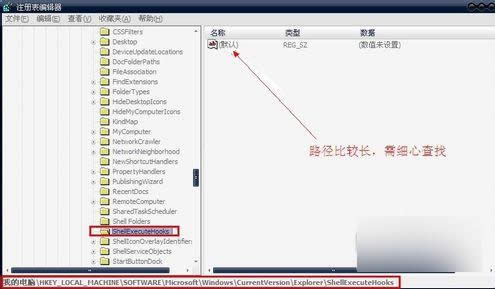0x000000,本文教您0X000000该内存不能为read怎样处理
发布时间:2020-01-08 文章来源:xp下载站 浏览: 77
|
Windows 7,中文名称视窗7,是由微软公司(Microsoft)开发的操作系统,内核版本号为Windows NT 6.1。Windows 7可供家庭及商业工作环境:笔记本电脑 、平板电脑 、多媒体中心等使用。和同为NT6成员的Windows Vista一脉相承,Windows 7继承了包括Aero风格等多项功能,并且在此基础上增添了些许功能。 小伙伴们,一切事物都是有相互性的,就好比我们使用电脑来做事儿,那就是承包它的“吃喝拉撒睡,生老病死”,所以电脑生病了,我们也要负责治好它。下面就让我们一起来治治电脑的“0X000000该内存不能为read”问题吧! 我们在使用ghost系统的时候,偶尔会飙出“0X000000该内存不能为read”的相关提示,这就让我们很懵了,那这是怎么一回事呢?下面小编就化身解决大师来给你们解说一下解决0X000000该内存不能为read的方法。 首先,打开开始菜单,在找到并打开运行,然后在运行窗口李输入cmd,再点确定。
该内存不能为read图解详情-1 然后,在命令行中输入: for %1 in (%windir%system32*.dll) do regsvr32.exe /s %1 ,在这里可以先将此命令复制,然后利用cmd命令编辑的粘贴到命令行中,然后点击回车,这时候需要等一段时间。如下图所示: 利用粘贴功能将拷贝的代码粘贴到编辑器上 【小技巧】如果怕输入错误的话,可以复制这条指令,然后在命令提示框点击左上角的c:,使用下面的“编辑-粘贴”功能就不容易输错了。在飞速滚屏完全静止之后,别着急启动其他程序,先耐心等一会儿,因为此时dll们还在找位置。直到你的指示灯不闪了再做别的。
该内存不能为read图解详情-2
0x000000图解详情-3 然后,点击回车,这时候需要等一段时间,如下图所示: 【小提示】输入正确的话会看到飞快地滚屏 如果失败的话就是没这效果。回车后慢慢等(需要点时间1-2分钟) 都运行完再打开看。
系统问题图解详情-4 还有一种情况就是: 一般来讲就是给系统打上补丁和更换内存、给内存换个插槽这3种方法来解决。[系统补丁只要到Microsoft Update网站在线更新就可以了] 造成内存不能为read这种问题的原因很多,不能单纯的下结论,尽量做到以下几点可能对你有帮助: 1.确保使用的是未修改过的软件(非汉化、破解版)。 2.使用改软件时尽量不要运行其他软件。(这是个临时文件,可能某些软件也在使用临时文件夹,所以产生干扰)。 3.把那些什么桌面工具,内存整理工具通通关掉(你至少有2个类似的工具在运行)。 处理方法: 在命令行敲入cmd运行regedit进入注册表。 进入到注册表编辑器之后,在HKEY_LOCAL_MACHINESOFTWAREMicrosoftWindowsCurrentVersionExplorerShellExecuteHooks 下, 应该只有一个正常的键值"{AEB6717E-7E19-11d0-97EE-00C04FD91972}, 将其他的删除。 【小提示:其实这种方法用的很少】
该内存不能为read图解详情-5
错误提示0x000000图解详情-6 以上就是解决的方法啦~~~~ Windows 7简化了许多设计,如快速最大化,窗口半屏显示,跳转列表(Jump List),系统故障快速修复等。Windows 7将会让搜索和使用信息更加简单,包括本地、网络和互联网搜索功能,直观的用户体验将更加高级,还会整合自动化应用程序提交和交叉程序数据透明性。 |